Pangea temporary hotfixes here
Krok 1 ze 4

Obraťte myš a zapněte ji
Vyhledejte přepínač na spodku myši a přepněte jej do polohy ON (zapnuto).
Pokud se myš nezapne, zkuste ji připojit pomocí dodaného kabelu.
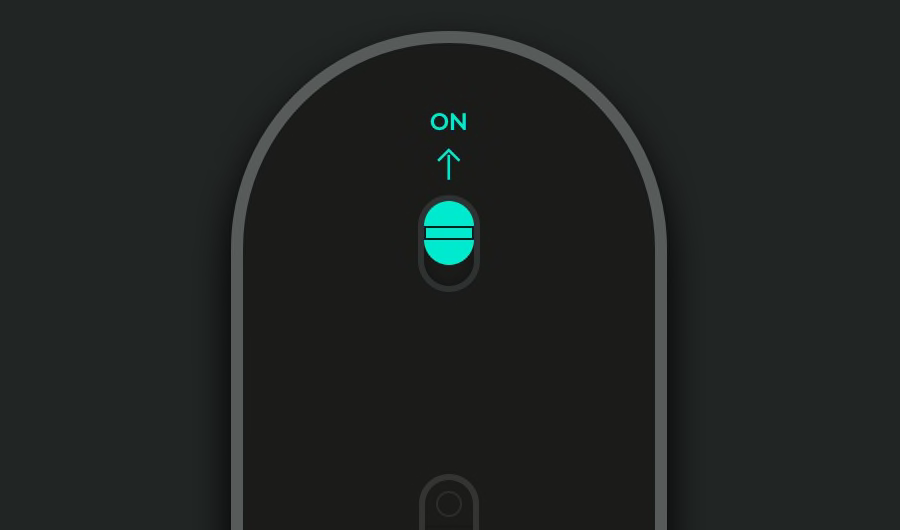
Krok 2 ze 4

Indikátor LED by měl rychle blikat
Pokud není, stiskněte a podržte tlačítko Easy-Switch™ (na spodku myši) po dobu 3 sekund. Jakmile začne indikátor blikat, je myš připravena ke spárování s počítačem.
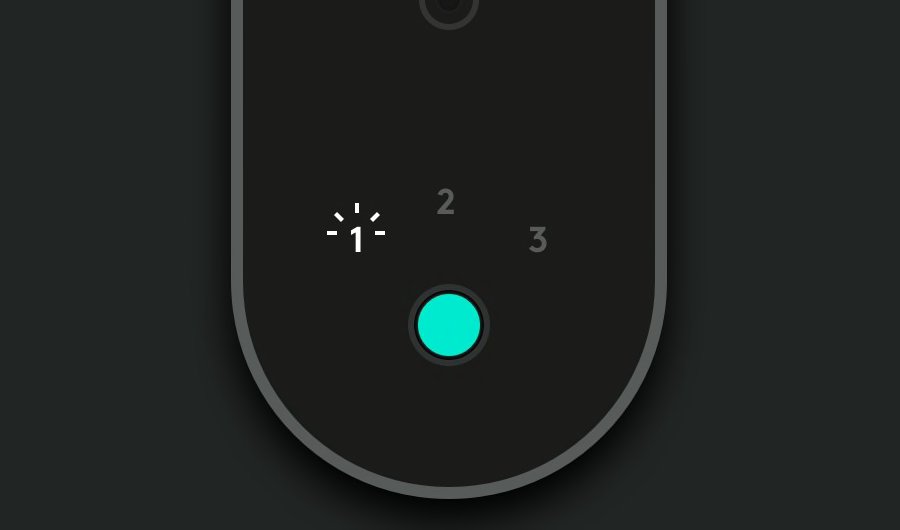
Krok 3 ze 4

Dokončete párování na svém počítači
Vyhledejte nabídku nastavení Bluetooth® na svém počítači a připojte myš odsud.
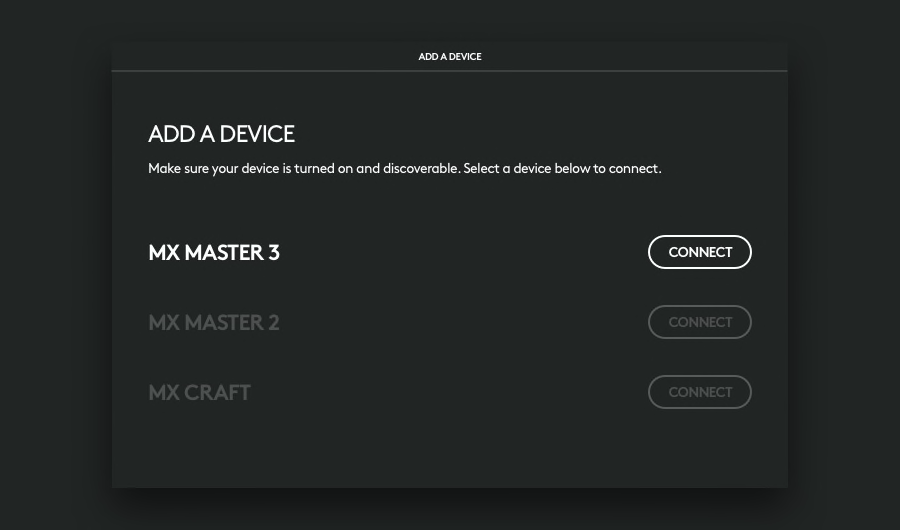
Doporučený krok 4 ze 4

Instalace Logi Options+
Logi Options+ je výkonná a praktická aplikace, která zefektivňuje používání zařízení Logitech prostřednictvím jejich přizpůsobení tak, aby fungovala podle vašich představ.
- Krok 1
- Krok 2
- Krok 3
- Krok 4
